这两天世超在上网冲浪的时候 , 意外的发现浓眉大眼的微软 , 除了在努力宣传自己那个全是 bug 的 Windows 11,还倒腾出了两个桌面美化工具 。
一个是用来清理桌面的微软桌面助手 。
而另一个是微软和必应壁纸一起开发的桌面壁纸工具——微软必应壁纸 。
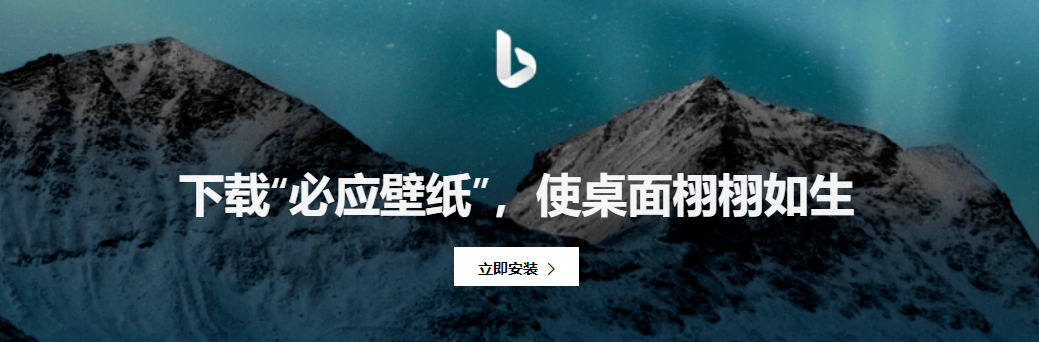
文章图片
好奇之下 , 世超把两个桌面管理软件 , 都给下载了、并且上手使用了一下 ,意外的发现这个必应壁纸+微软桌面的组合还挺般配 , 也挺好用的~
所以今天世超就给各位差友简单的介绍一下这两个微软的桌面美化工具吧 。
微软桌面工具的主要功能是帮你把桌面上的文件进行一个分区 , 并且会根据桌面上文件的种类, 自动帮你分成软件、文件夹、文件以及其它四个分区 。
然后把这些桌面上的软件进行一个简单的分类 , 不过世超测试了几次微软桌面助手的智能分区 , 确实不太智能 。。。
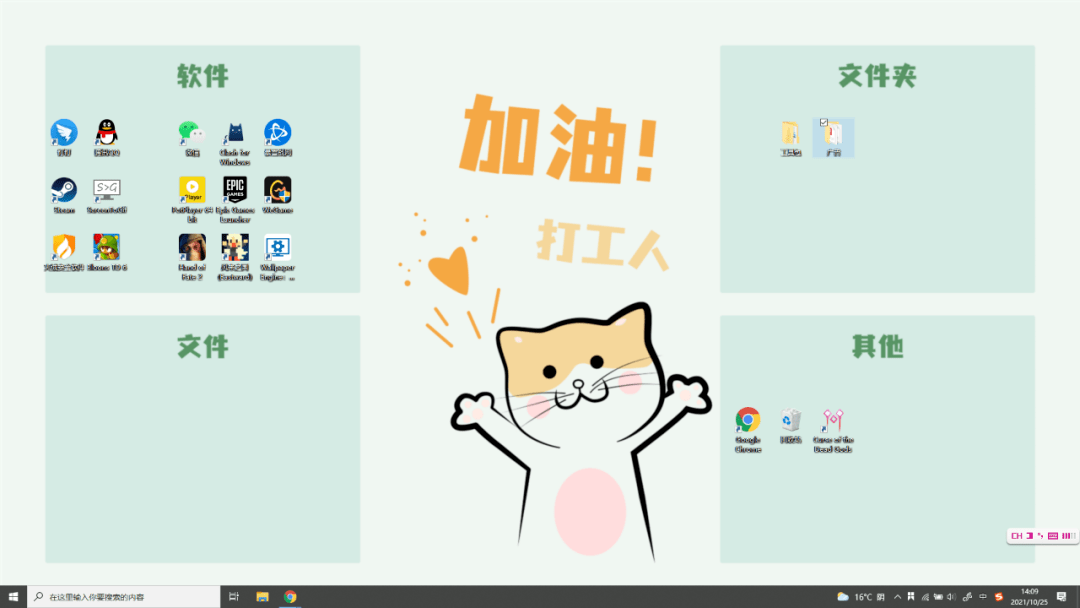
文章图片
在你按下快捷键 , 一键分区之后会出现文件乱放的情况 , 不过微软桌面助手自带的几个默认背景还是挺好看的 。
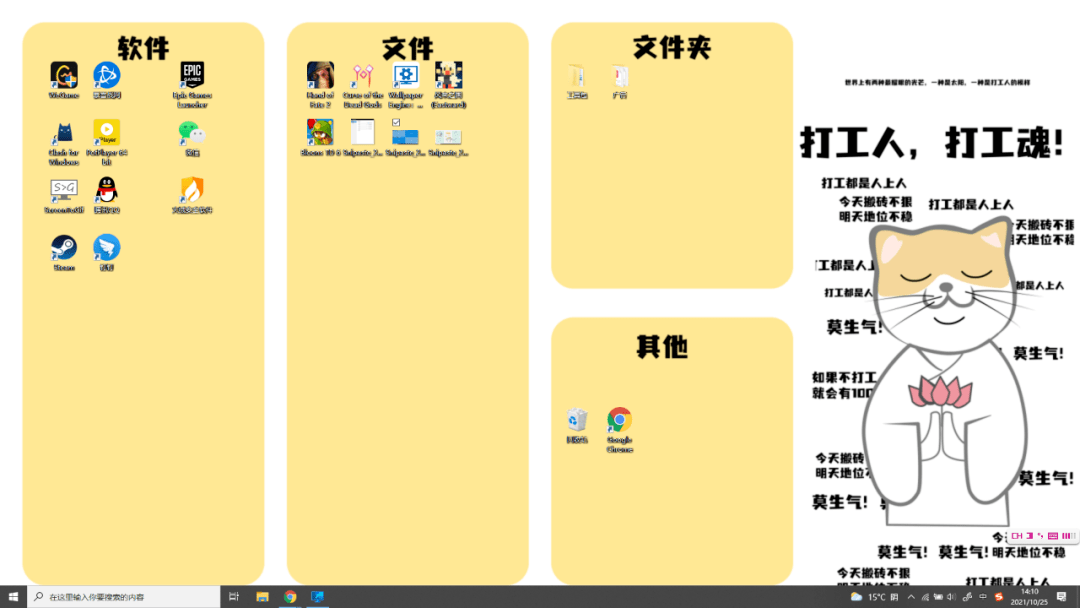
文章图片
并且微软桌面助手的分区功能 ,其实就是微软帮你在桌面上设置了一个自带分区的壁纸 。
因为这些分区并没有受到任何限制 , 大家可以随意的把文件 , 在桌面上拖动 , 微软桌面助手并不会干涉你的行为 。
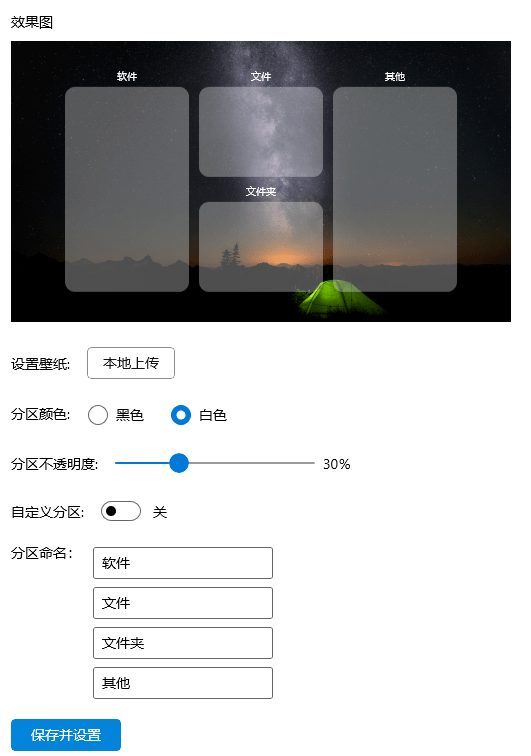
文章图片
这也导致 , 每次用微软桌面助手的自动整理 , 都需要大家手动微调一下 , 这些文件 。 算是个半自动整理吧 。
这个自动整理功能 , 算是有点小翻车 。 不过微软桌面助手的其他功能还是比较好用的 。
比如多桌面的切换功能 , 所 谓的多桌面切换就是在默认的桌面以外 , 帮你多生成几个桌面 , 比如把游戏放在一个独立的桌面上;把工作的文件放在另一个独立的桌面上 。
差友们在桌面管理的设置中心里可以选择创建几个不同的虚拟桌面 。
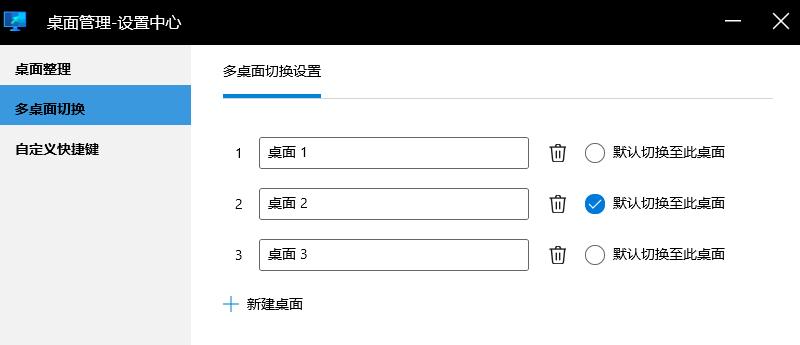
文章图片
然后按下设置好的快捷键 , 就可以在几个桌面之间来回横跳 , 这个功能的定位就十分鸡贼 , 毕竟需要设置几个虚拟桌面的存放的东西 , 肯定见不得人 。
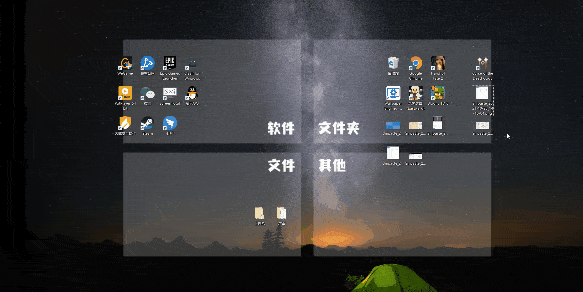
文章图片
不过这个多桌面切换功能 , 在上班摸鱼的时候 , 会有一些意想不到的效果 。
推荐阅读
- 下架|APK Installer 和 WSATools 同时躺枪:冒牌应用登陆微软应用商店
- Monarch|消息称微软Win11 2022重大更新将在明年夏天到来
- Microsoft|微软推Viva Insights插件 定时邮件可根据时区推荐发送时间
- 协作|微软发布了个“圈”,官方详解Microsoft Loop全新协作平台
- Word|微软 Office Word 安卓测试版已支持朗读功能
- DevOps|“微软RD项目之领导力的碰撞”系列活动第五期——探究企业引进 DevOps 的秘密
- Windows|微软解释在Windows 11上为何部分驱动可追溯到1968年
- 用户|扫地机器人行业未来怎么走?石头科技给出了答案
- 最初的|微软指责谷歌“耽误”了Surface Duo安卓11的最后升级期限
- Microsoft|微软2022年股价能否往上冲 取决的是这些因素







